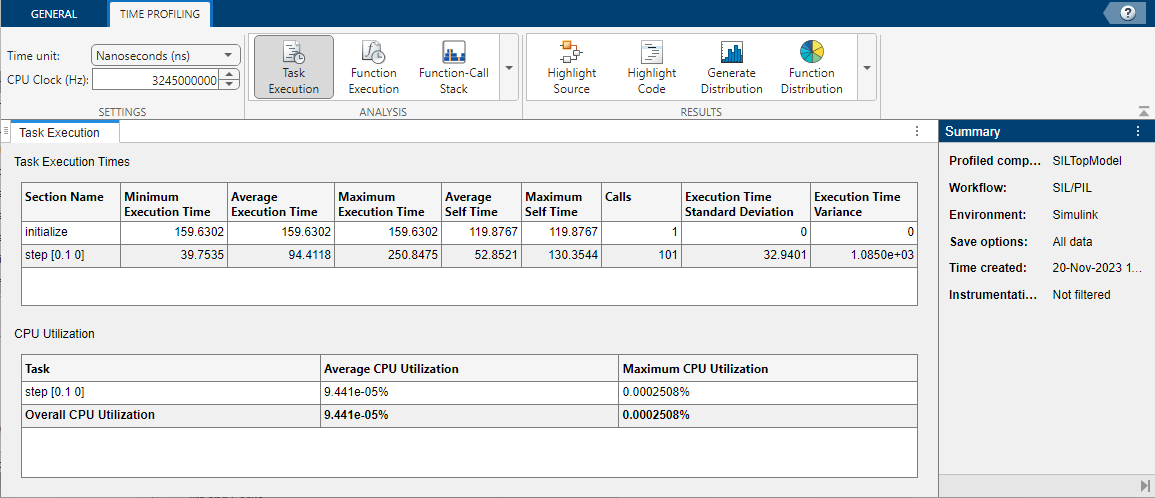代码探查分析器
说明
使用代码配置文件分析器来分析由软件在环 (SIL) 或处理器在环 (PIL) 执行生成的代码所产生的执行时间和堆栈使用情况配置文件:
查看任务和函数的执行时间,可视化特定仿真时间的函数调用堆栈,并比较不同运行的执行时间。
查看任务和函数的堆栈使用情况并比较不同运行的值。
如果您使用 Embedded Coder®,您还可以:
分析基于 XCP 的外部模式仿真产生的执行时间配置文件。
为模型层次结构配置代码分析。
识别并分析生成的代码中的性能热点。此工作流程使用
coder.profile.test.runTests函数。识别并分析生成的代码中的关键路径。此工作流程使用
coder.profile.test.analyzePath函数。
打开 代码探查分析器 App
如果您正在为 Simulink® 模型生成代码,点击 SIL/PIL 选项卡。在结果图库中,在执行探查结果或堆栈探查结果下,点击代码探查分析器按钮。
如果您正在为 MATLAB® 代码生成代码,请在命令行窗口中终止 SIL/PIL 执行。代码生成器在命令行窗口中生成一条消息,其中包含指向执行或堆栈分析报告的链接。点击该链接。
或者,对于 Simulink 和 MATLAB 代码生成,在 SIL/PIL 执行终止后,通过输入 coder.profile.show 或 coder.profile.show( 从命令行窗口打开代码配置文件分析器。 profileVariable)
对于 Simulink 代码生成,profileVariableCodeExecutionProfileVariable) 或堆栈工作区变量 (CodeStackProfileVariable) 配置参数指定的工作区变量。
对于 MATLAB 代码生成,使用 getCoderExecutionProfile 或 getCoderStackProfile 函数获取 profileVariable
示例
相关示例
版本历史记录
在 R2023a 中推出